钉钉云课堂是一款专为在线教育和培训设计的应用程序,广泛应用于学校、培训机构和企业中,它提供了丰富的功能,包括在线考试、直播授课、作业布置等,极大地方便了教学和管理,下面将详细介绍钉钉云课堂电脑版的使用方法:
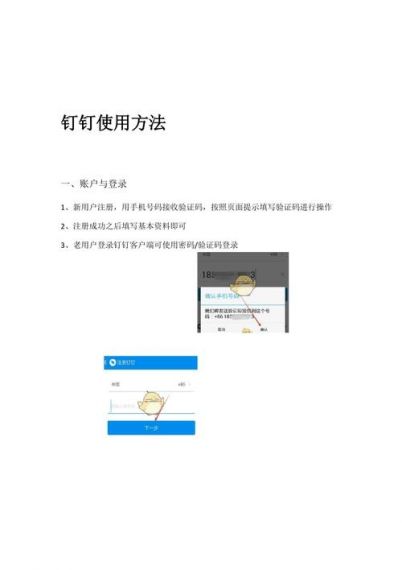
登录与基本操作
1、打开钉钉并登录:在电脑上下载并安装钉钉客户端,打开钉钉后,使用账号和密码进行登录。
2、进入工作界面:登录成功后,点击左侧菜单中的“工作”选项。
访问云课堂
1、进入云课堂:在“OA工作台”界面中,找到并点击“云课堂”选项。
2、学习中心:在云课堂界面中,点击“学习中心”以查看可用的考试和课程。
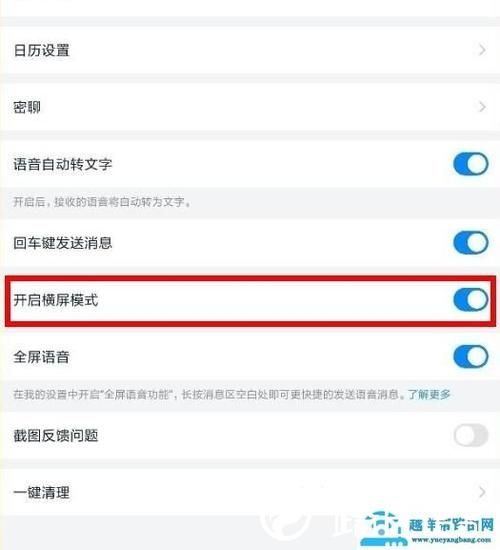
参加考试
1、选择考试:在学习中心页面,点击需要参加的考试。
2、开始考试:在显示出来的对话页面中,点击“开始考试”按钮。
3、答题与交卷:按照题目要求认真作答,完成后点击“交卷”按钮。
4、查看答卷:交卷后,可以点击“查看答卷”按钮,查看正确答案和解析,更正错误。
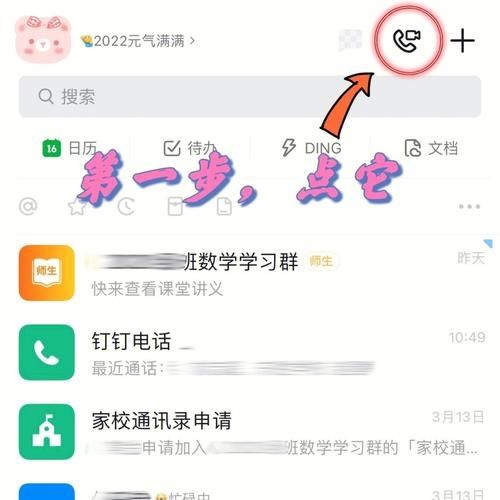
设置考试时间和防止作弊
1、设置考试时间:打开云课堂应用,点击右上角的管理中心选项,点击“考试管理”下的独立考试发布试卷,选择出题方式并完成题目编辑然后发布,回到独立考试查看试卷,点击右侧的“指派”选项,选择完成时间(如一周之内),点击确定操作完成。
2、防止作弊设置:在创建考试时,选择试卷制作方式(手动录入或题库选择),制作考题后,点击“防作弊设置”勾选操作完成。
发起在线课堂
1、进入在线课堂:在云课堂界面中,点击“在线课堂”选项。
2、添加学生:点击“添加学生”按钮,根据需要选择要添加的学生,待学生进入房间后,即可开始上课。
直播授课
1、发起直播:在云课堂界面中,点击“直播”选项,在更多菜单项中,点击“直播”菜单,点击“发起直播”按钮。
2、保存直播回放:直播结束后,可以保存直播回放,以便学生复习。
布置作业
1、布置作业:在云课堂界面中,点击“作业”选项,选择作业类型(如选择题、填空题等),输入作业内容,设置作业截止日期和提交次数,点击“发布”按钮。
2、批改作业:学生提交作业后,教师可以在云课堂中查看并批改作业。
数据统计与分析
1、查看数据统计:在云课堂界面中,点击“我的”选项,在此界面中,可以查看对应的数据统计,如学生的考试成绩、作业完成情况等。
注意事项
1、确保网络稳定:在使用钉钉云课堂时,请确保网络连接稳定,以避免因网络问题导致的教学中断。
2、熟悉操作流程:在使用前,建议先熟悉钉钉云课堂的各项功能和操作流程,以便更好地利用这一工具进行教学。
3、保护学生隐私:在布置作业和批改作业时,请注意保护学生的隐私信息,避免泄露学生的个人信息。
钉钉云课堂电脑版为在线教育和培训提供了全面的解决方案,通过掌握上述使用方法和技巧,用户可以充分利用钉钉云课堂的功能,提高教学效率和质量。


